Cloth & Paper の受信箱コレクションの使用方法
受信トレイ システム は、私たちのお気に入りの計画方法の 1 つであり、多くの人がその使用方法について質問しています。 今週は、最もシックでユニークなコレクションの 1 つを毎日の計画に組み込むためのヒントとコツをご用意しました!
○ 優先
受信トレイ プランナー システムは、計画を最適に整理して優先順位を付けるために、すべてのタスクを 1 か所でホストするように設計されています。
受信トレイ プランナーの挿入
プランナーの受信トレイに含まれるすべてのタスク (目標、プロジェクトなど) をリストします。 、予定、やるべきこと。 これらのインサートは、受信アイテムの「キャッチオール」として機能し、さまざまな整理方法を使用して優先順位を付けることができます。 優先順位によってタスクを分割する色分けシステムを導入するか、管理しやすい小さなタスクから、より大きな全体像の項目に作業を進めます。
受信トレイ/送信トレイ プランナーのタブ区切り 白のテキスト | 黒いテキスト
受信トレイ プランナーの挿入と組み合わせました、受信トレイ/送信トレイの仕切り を使用すると、受信トレイのアイテムをさらに整理できます。 これらの仕切りで使用する私のお気に入りの方法は、各仕切りに受信トレイのタスクを付箋として追加することです。 さらに、仕切りの間に挿入メモを整理することもできます。 まだ評価されていない受信タスクについては、Inbox に追加します。 すでに評価 (または委任) されているものについては、送信ボックス に移動します。この整理方法は、優先順位付けに役立ちます。 たとえば、「文書に署名する」などの受信トレイ タスクは、受信トレイ アイテム内にリストされます。 タスクのアクション プランを決定したら、送信ボックス に移動して、スケジュールに転送して完了します。
受信箱/送信箱分割器の使用方法についての CEO のリールをここでチェックしてください!
◯ 行動計画 + 異動
受信トレイ システムを使用するための重要な機能は、プランナー内でアクション プランを実装し、転送することです。
Crystal Clear Inbox Planner Dashboard™ |アーチ
エレガントな アーチ デザインは、この透明なダッシュボードのハイライトです。このダッシュボードを使用して付箋を収集し、カレンダーまたは受信トレイ/送信トレイの仕切りに転送します。 ダッシュボードを Inbox Planner Inserts の上に重ねてシンプルかつスタイリッシュな装飾にしたり、ドライイレース マーカーを使用して新しいメモやタスクをリストしたりすることもできます。
毎日受信するすべてのタスクがプランナーの受信箱に収集されたら、各項目のアクション プランの作成を開始するか、カレンダー内で完了期限の委任を開始します。 タスクが評価されたら、それに応じて付箋を 送信ボックス またはアーカイブに転送します。

受信トレイの付箋 | Arch + 送信ボックス付箋 | Arch
受信トレイ システムのもう 1 つの鍵は、タスクの調整です。 受信トレイと送信トレイの付箋 を使用すると、タスクの評価の作業の半分が、予想される優先順位に合わせて付箋を使用することですでに完了できるため、これがシームレスなプロセスになりました。それと、私のプランナー内のどこに整理されるかです。 たとえば、受信したアクション アイテムを 受信ボックス と日次カレンダーに転送する前にさらに検討する必要があることがわかっている場合は、 送信ボックスを使用します。付箋 を使用してタスクを書き留め、送信トレイ ディバイダー に移動します。

全体として、Inbox コレクションに含まれる各製品は、プランナー内にスタイリッシュで統一感のある外観を作成し、完全に機能する計画方法として機能します。このユニークなコレクションを使用するためのその他のヒントやコツがあれば、またそれがあなたの組織にどのように役立ったかをコメントでお知らせください。
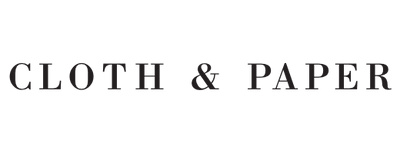














コメント
Shumon は言いました:
I love the color coding system and In/outbox, It keeps me focused and on-task.